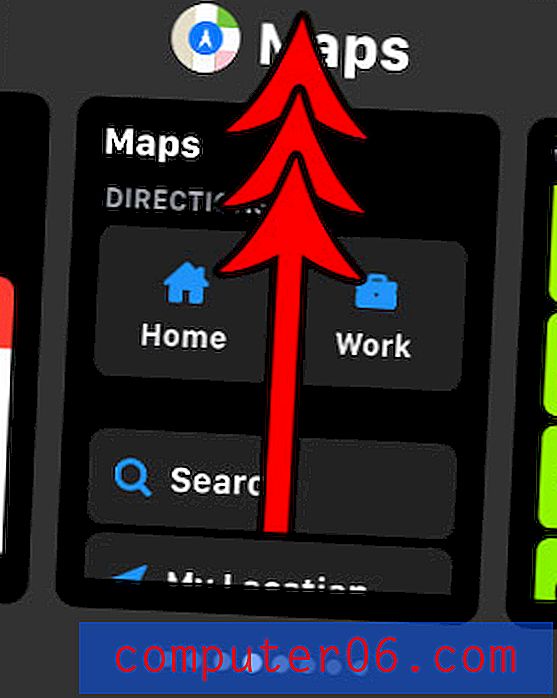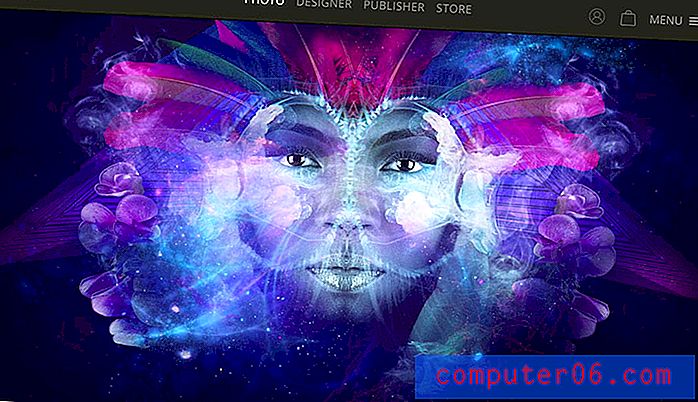Cómo verificar los niveles de tinta en HP Officejet 4620
La HP Officejet 4620 es una buena opción de impresora todo en uno para el hogar o la pequeña oficina. La tinta se encuentra fácilmente en la mayoría de las tiendas minoristas y es relativamente barata. Pero ocasionalmente puede encontrarse a punto de comenzar un trabajo de impresión grande, y no desea encontrarse con un problema en el que no tiene suficiente tinta. Esto podría evitar que complete el trabajo sin tener que quedarse sin nada y comprar tinta en un momento inconveniente, o podría ocasionar que algunas partes de su trabajo se impriman con algunos colores descoloridos. Afortunadamente, puede encontrar algunas estimaciones de sus niveles de tinta a través del software en su computadora con Windows 7 o directamente desde la HP Officejet 4620.
Si necesita tinta para esta impresora, puede solicitarla en Amazon.
Cómo ver los niveles de tinta HP Officejet 4620 desde una computadora con Windows 7
*** Esta opción requerirá que tengas la versión completa del software instalada en tu computadora. Anteriormente cubrimos cómo configurar el Officejet 4620 en una red inalámbrica, que incluía la instalación de ese software. Si no tiene instalado el software HP Printer Assistant al que hacemos referencia a continuación, deberá instalar el software con todas las funciones o seguir los pasos más abajo para verificar los niveles de tinta de la impresora. ***
Puede localizar y descargar la versión completa del software desde este enlace.
Es importante tener en cuenta que HP aclara que los niveles de tinta encontrados a través de estos métodos son solo estimaciones. Sin embargo, deberían darle una buena idea de cuáles son sus niveles de tinta con el fin de estimar cuándo podría necesitar comprar más. Continúe leyendo a continuación para saber dónde encontrar sus niveles de tinta HP Officejet 4620.
Paso 1: haga clic en el botón Inicio en la esquina inferior izquierda de la pantalla, luego haga clic en la opción Dispositivos e impresoras .

Haga clic en Inicio, luego haga clic en Dispositivos e impresoras
Paso 2: haga doble clic en el ícono HP Officejet 4620 .
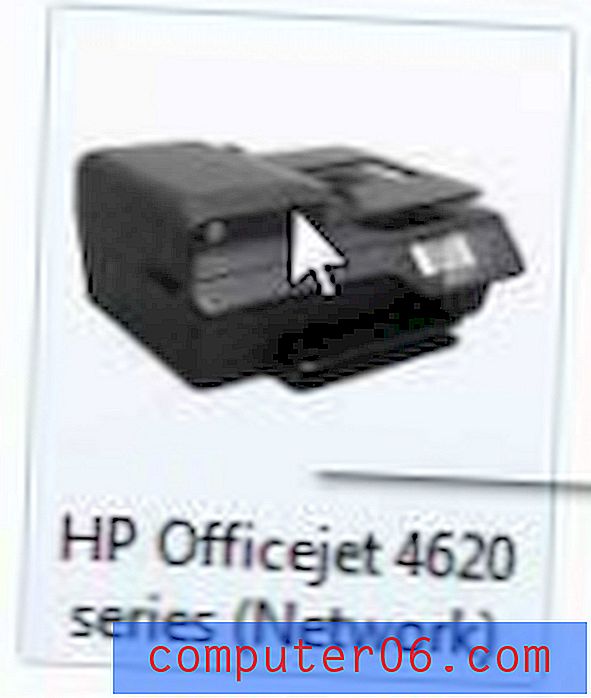
Haga doble clic en el ícono HP Officejet 4620
Paso 3: haga doble clic en la opción Asistente de impresora HP .

Haga doble clic en el ícono de HP Printer Assistant
Paso 4: haga clic en la opción E niveles de tinta estimados en la parte superior de la pantalla.

Haga clic en la opción Niveles de tinta estimados
Paso 5: Aparecerá una pantalla con una indicación visual de los niveles de tinta restantes.
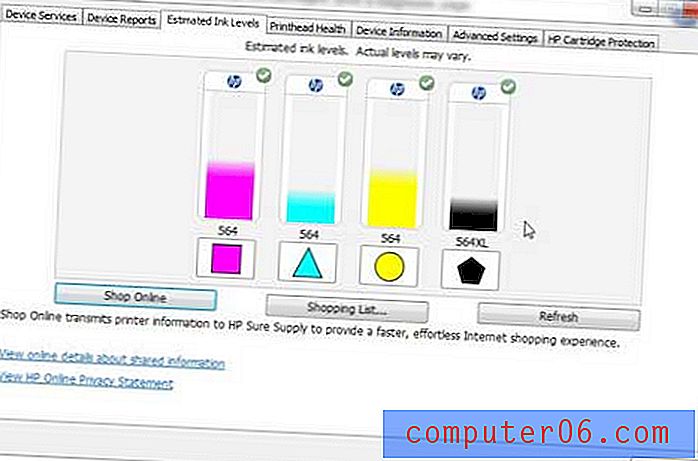
Ejemplo de gráfico de niveles de tinta estimados
Cómo verificar los niveles de tinta HP Officejet 4620 desde la impresora
Si no ha instalado el software con todas las funciones o tiene problemas con el Asistente de impresora HP, también puede verificar sus niveles directamente en la impresora.
Paso 1: presione el icono de llave inglesa en la impresora.
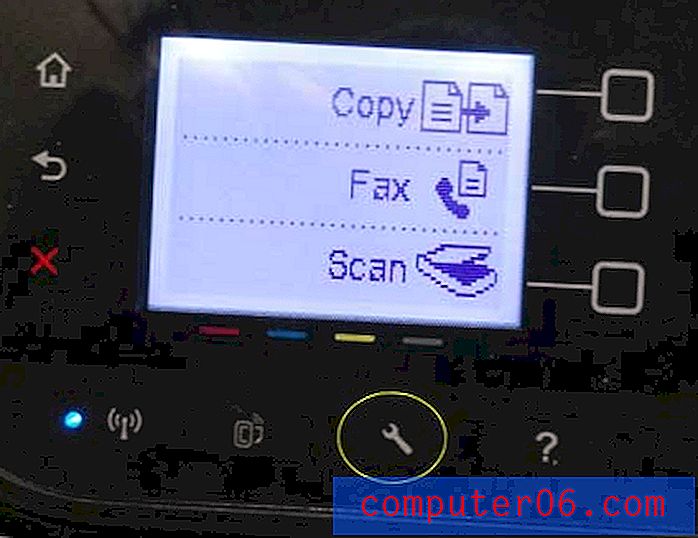
Presione el icono de llave inglesa
Paso 2: presione el botón cuadrado a la derecha de Información de tinta .
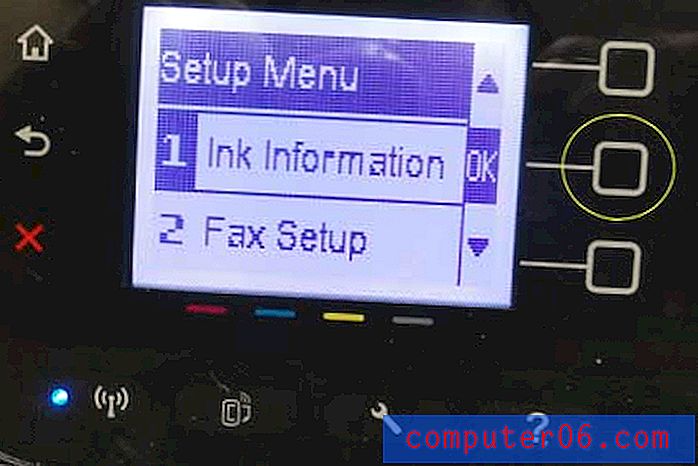
Seleccione la opción Información de tinta
Paso 3: presione el botón cuadrado a la derecha de Niveles de tinta estimados .
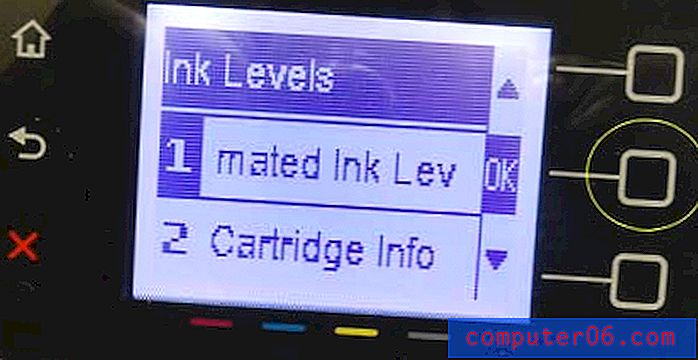
Seleccione la opción Niveles de tinta estimados
Aparece una pantalla, como la que se muestra a continuación, con un gráfico que representa los niveles de tinta restantes.
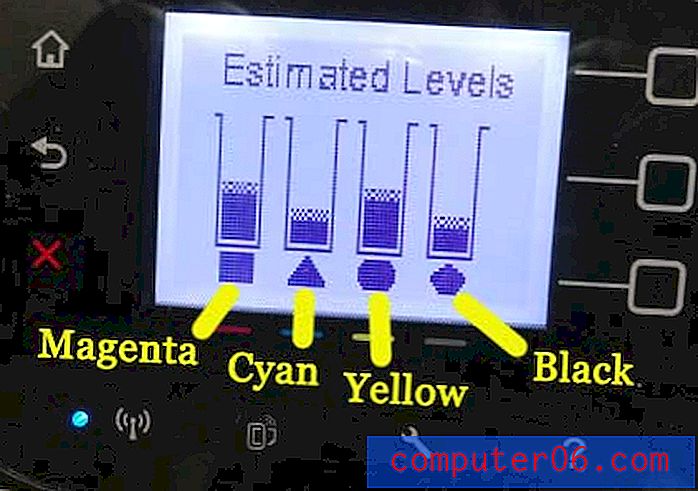
Muestra del gráfico de niveles de tinta del dispositivo
Si tiene problemas con su HP Officejet 4620 y está pensando en actualizarse, considere la HP Officejet 6700. Es un modelo más nuevo de impresora todo en uno que ha recibido buenas críticas.